Как ускорить запуск Firefox: 7 проверенных приёмов
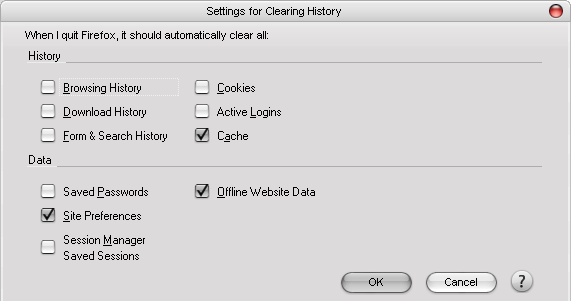
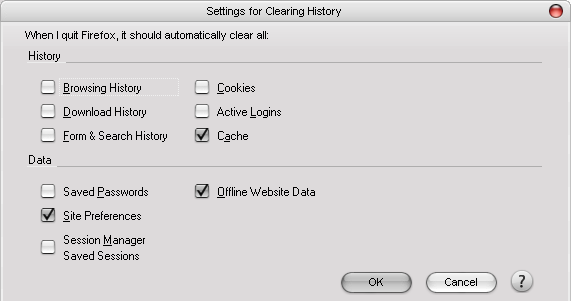
Firefox иногда стартует медленно — особенно в старых версиях вроде 3.5, где проблемой были обращения к временным файлам Windows и Internet Explorer. В более новых выпусках многие узкие места исправлены, но на время запуска влияют десятки факторов: расширения, количество вкладок, база данных закладок и истории, системные настройки и сторонние утилиты.
В этой статье — переводённые и расширенные практические советы по ускорению запуска Firefox, а также методика диагностики, чек‑листы для пользователей и системных администраторов, блок «когда это не помогает» и краткая тестовая методика для проверки результата.
Почему Firefox может долго стартовать
Кратко: браузер при старте восстанавливает сессию, загружает расширения, обращается к локальным базам данных (Places — история и закладки), проверяет живые закладки и может загружать большие или тяжёлые стартовые страницы. Также на время запуска влияют антивирусы, индексаторы, медленный диск и конфликтующие программы.
Определения:
- Places — внутренний SQLite‑файл Firefox, где хранятся закладки и история.
- Live Bookmarks — RSS‑подписки, которые браузер периодически проверяет.
Важно: перед изменением about:config делайте резервную копию профиля (папка профиля хранит настройки и данные). Неправильные правки могут привести к потере данных или нестабильной работе.
1. Удалите лишние расширения
Чем больше активных расширений, тем дольше старт: каждое расширение добавляет свою инициализацию. Откройте Инструменты > Дополнения > Расширения и отключите или удалите то, чем не пользуетесь.
Совет: отключайте расширения по одному и перезапускайте браузер, чтобы увидеть, какое даёт наибольший выигрыш во времени старта.
Важно: некоторые расширения интегрированы глубже (например, менеджеры паролей, блокировщики рекламы). Если вы используете их постоянно, попробуйте найти лёгкие альтернативы.
2. Очищайте историю при закрытии (если не пользуетесь ней)
Если вы не обращаетесь к данным истории, включите автоматическую очистку при закрытии: Инструменты > Настройки > Приватность, отметьте «Очищать историю при закрытии Firefox» и нажмите «Параметры» для тонкой настройки.
Эффект: меньше записей для индексирования и более быстрая работа с новой сессией.
Примечание: это снижает удобство восстановления ранее посещённых страниц — взвесьте компромисс между приватностью, скоростью и удобством.
3. Не загружайте при старте слишком много вкладок
Основная причина медленного старта — восстановление сессионных вкладок и загрузка содержимого. Решения:
- Измените стартовую страницу на «пустую вкладку» или специальную страницу быстрого доступа.
- Не сохраняйте при закрытии сессию с десятками/сотнями вкладок.
- Используйте расширения вроде Read It Later (Pocket) для отложенного чтения.
Если вам нужно много вкладок, держите активными только те, которые вам реально нужны сразу, а остальные — в закладках или в специальных сессиях/контейнерах.
4. Настройка about:config для ускорения загрузки страниц
В about:config доступны параметры, влияющие на параллельность загрузки, кэширование и таймауты. Некоторые правки действительно ускоряют начальную загрузку, но они зависят от версии Firefox и конфигурации сети. Общая рекомендация — не копировать настройки «с форума» без понимания.
Быстрый чек‑лист перед правкой about:config:
- Откройте about:support и сохраните профильную информацию.
- Сделайте резервную копию профиля.
- Меняйте параметры по одному и тестируйте результат.
Примерные направления правок: уменьшение времени ожидания при загрузке, увеличение количества одновременных соединений (в рамках разумного), настройка кэша. Подробные наборы правок и объяснения есть в руководствах по ускорению Firefox.
Важно: в новых версиях многие «рутине» улучшены, и старая оптимизация может стать неактуальной.
5. Очистите и оптимизируйте закладки
Большое количество закладок, особенно Live Bookmarks, замедляет старт: браузер проверяет обновления и индексирует записи. Советы:
- Удалите Live Bookmarks, которыми не пользуетесь.
- Переместите редко используемые закладки в облачную службу (Delicious более не популярен — выбирайте современные сервисы или экспорт в файл).
- Используйте расширения для поиска дубликатов и невалидных ссылок (например, CheckPlaces — если поддерживается вашей версией).
Если вы переносите закладки во внешнее хранилище, экспортируйте файл .json или .html и храните копию перед массовыми чистками.
6. Предзагрузка Firefox (Preloader)
Если не хочется менять расширения и нужна почти мгновенная реакция, можно предварительно загрузить части Firefox в память при запуске Windows. На Windows это даёт браузеру старт «как будто он никогда не закрывался», но увеличивает время и память при загрузке системы.
Инструмент Preloader (в виде отдельной утилиты, не расширения) загружает основные библиотеки в RAM. Минусы: небольшое замедление загрузки Windows, возможная несовместимость с антивирусами.
Важно: используйте предварительную загрузку только если у вас достаточно оперативной памяти и вы готовы пожертвовать небольшим временем при старте системы.
7. Дефрагментируйте базу Places
Firefox хранит историю и закладки в базе Places (SQLite). Со временем база фрагментируется, и чтение становится медленнее. Расширение Vacuum Places Improved автоматически вызывает VACUUM каждые N запусков браузера, что уменьшает фрагментацию.
Если расширение не поддерживается в вашей версии, можно вручную выполнить VACUUM через SQLite‑утилиты, но это требует закрытия Firefox и осторожности.
Совет: автоматизируйте дефрагментацию, если у вас сотни тысяч записей в истории и закладках.
Как диагностировать медленный старт — мини‑методика
- Запустите Firefox в безопасном режиме (отключит расширения). Если старт быстрее — проблема в расширениях.
- Создайте новый профиль (about:profiles) и запустите в нём. Если старт нормальный — проблема в данных профиля.
- Откройте about:support и посмотрите разделы «Активные процессы», «Плагины» и «Расширения».
- Проверьте использование диска и CPU в диспетчере задач при старте — возможно, замедляет сторонняя служба или антивирус.
- Временно перейдите на пустую стартовую страницу и закройте все вкладки, затем измерьте время старта.
Эта последовательность позволяет локализовать узкое место: расширения, профиль, диск/антивирус или сеть.
Чек‑лист для пользователей
- Отключить/удалить ненужные расширения.
- Проверить стартовую страницу — выбрать «Пустая вкладка».
- Уменьшить число автоматически восстанавливаемых вкладок.
- Отключить Live Bookmarks или удалить лишние закладки.
- Установить Vacuum Places Improved или вручную провести VACUUM.
- Попробовать предзагрузку только при достаточной RAM.
Чек‑лист для системного администратора
- Проверить политики корпоративного ПО, которые могут форсировать расширения/настройки.
- Оценить влияние антивирусов и агентских служб на старт браузера.
- Предоставить инструкции пользователям по созданию нового профиля и резервному копированию.
- Подготовить скрипты автоматической дефрагментации Places при техобслуживании.
Когда эти советы не помогут
- Если проблема связана с аппаратным узким местом: медленный HDD, недостаток оперативной памяти, или общая перегруженность системы, то оптимизации браузера дадут ограниченный эффект.
- Если корень проблемы в профиле пользователя (повреждённые файлы, огромная история), иногда проще создать новый профиль и аккуратно перенести нужные данные.
- В редких случаях — конфликт с установленным ПО (сетевые прокси, корневые фильтры трафика) — нужен анализ на уровне системы.
Критерии приёмки
- Время от двойного клика до появления интерфейса браузера менее X секунд сравнивая до/после (замерьте локально — не указываем фиксированного числа).
- При старте с сохранённой сессией критическая вкладка открывается без заметной задержки в 90% запусков.
- После применённых изменений в профиле отсутствуют ошибки в about:support и не падают расширения, которые важны пользователю.
Тестовые шаги для проверки улучшения
- Измерьте время старта в текущем профиле (несколько прогонов, среднее значение).
- Примените одно изменение (например, отключите все расширения) и измерьте снова.
- Вносите изменения по одному, чтобы понять вклад каждого шага.
- Зафиксируйте конфигурацию, при которой достигнут желаемый результат.
Решение в виде блок‑схемы диагностики
flowchart TD
A[Начать диагностику] --> B{Безопасный режим --> быстрее?}
B -- Да --> C[Отключить/удалить проблемные расширения]
B -- Нет --> D{Новый профиль --> быстрее?}
D -- Да --> E[Мигрировать нужные данные в новый профиль]
D -- Нет --> F{Проблема на уровне ОС или диск?}
F -- Да --> G[Проверить диск/антивирус/предзагрузку]
F -- Нет --> H[Исследовать сетевые настройки и плагины]
C --> Z[Повторное измерение]
E --> Z
G --> Z
H --> ZРезюме
- Начните с простого: отключите расширения и сократите количество стартовых вкладок.
- Оптимизация базы Places и отказ от Live Bookmarks часто дают заметный эффект.
- Предзагрузка полезна при достаточной памяти, но меняет поведение системы.
- Диагностируйте по шагам: безопасный режим, новый профиль, монитор системы.
Надеюсь, эти советы помогут сократить время запуска вашего Firefox. Если ещё не читали, посмотрите руководство по ускорению Firefox для вашей версии — многие приёмы взаимодополняют друг друга.
Что вас больше всего раздражает в запуске Firefox и какие методы вы уже пробовали?
Похожие материалы

Троян Herodotus: как он действует и как защититься

Включить новое меню «Пуск» в Windows 11

Панель полей PivotTable в Excel — руководство

Включить новый Пуск в Windows 11 — инструкция

Как убрать дубликаты Диспетчера задач Windows 11
